Trabajar con objetos
Paredes
Paredes son la base de su proyecto. La creación de un plano comienza generalmente con el dibujo de las paredes exteriores, seguido de las interiores.
La aplicación puede crear tres tipos de paredes: pared de planta, pared de cortina y pared de desván. La pared de planta es un tipo general. Esta sección de la documentación está dedicada a las paredes de planta. La mayor parte de esta información también es aplicable a las paredes de desván. Para comprobar o cambiar el tipo de pared, utilice la pestaña Propiedades del objeto en el Inspector. Es imposible unir paredes de distintos tipos.
Las operaciones comunes a todos los tipos de objetos se tratan en la sección Conceptos básicos. Esto incluye:
La sección Propiedades del objeto en 2D explica cómo aplicar un trazo, un relleno o un patrón a un objeto mediante la pestaña Propiedades 2D del Inspector.
La sección Aplicar materiales explica cómo aplicar materiales a los objetos.
Segmentos de pared
Un segmento de pared es un trozo recto de pared delimitado por dos extremos. Una pared seleccionada tiene dos controladores en sus extremos. Puede arrastrar uno de ellos para cambiar la longitud o la dirección del muro. Un lado de la pared seleccionada puede resaltarse con el color verde. Esto le permite distinguir los lados de la pared mientras utiliza herramientas en el Inspector.
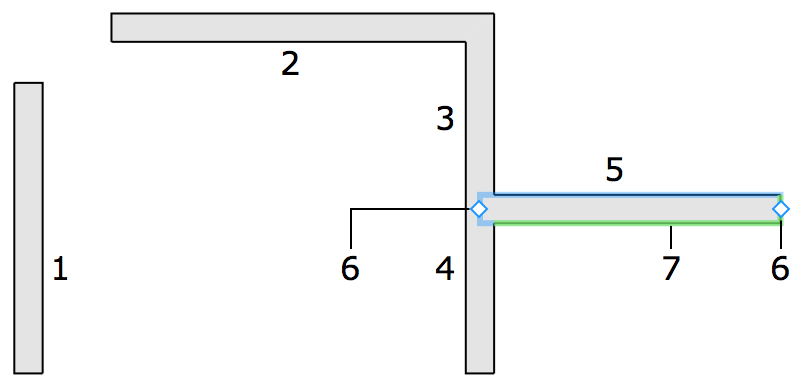
1 – Segmento de pared individual.
2–5 – Segmentos de pared unidos.
3 y 4 – Estos segmentos formaban parte de un único segmento que se dividió en dos por la unión del segmento perpendicular 5.
6 - Controladores del segmento de pared 5.
7 – El lado resaltado del segmento de pared 5.
Si agrega un segmento de pared que se cruza con otro (intersección en «X»), ambos segmentos se dividirán en dos segmentos más pequeños. Un segmento también se divide en dos segmentos más pequeños si se une a un nuevo segmento en medio del primero (intersección en «T»). Los segmentos de pared unidos pueden crear esquinas.
La aplicación puede fusionar dos segmentos de una pared recta en uno solo cuando se suprime la pared que la cruza y la divide.
El término «pared» se utiliza en la documentación del programa para designar tanto un único segmento de pared como una pared formada por varios segmentos cuando el número de segmentos no es significativo.
Cuando cree una habitación, los segmentos de pared deben tocarse para formar una forma cerrada. La junta puede romperse si cambia el tamaño de los segmentos de pared, los desplaza o agrega otros nuevos. Los lugares en los que los segmentos se unen incorrectamente están marcados con círculos rojos en el plano de planta. Para corregir la unión, tiene que apartar un segmento y volver a colocarlo en su sitio. Si esto no funciona, elimine los segmentos en cuestión y vuelva a agregarlos. Para más detalles, consulte Resolución de problemas.
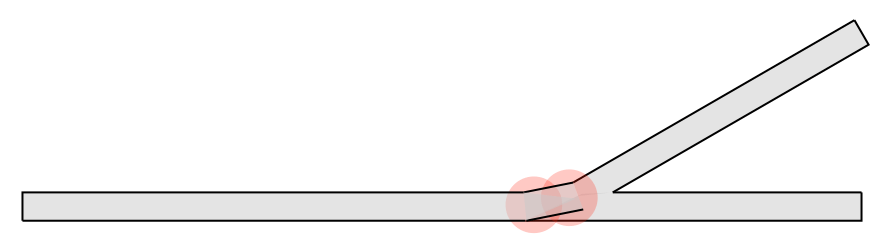
Agregar y suprimir paredes
Para elegir una herramienta para agregar paredes, toque el icono «más» de la barra de herramientas y abra la sección Construcción del panel de herramientas.
Para agregar un único segmento de pared:
- Active la herramienta Pared recta.
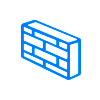
- Toque el plano de planta y arrastre el dedo para empezar a dibujar.
- Separe el dedo de la pantalla para especificar el final de la pared.
Para agregar un segmento de pared de arco:
- Active la herramienta Pared de arco.
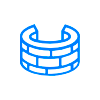
- Toque el plano de planta y arrastre el dedo para empezar a dibujar.
- Separe el dedo de la pantalla para especificar el final de la pared.
- Mueva una flecha situada en el centro de la pared hacia una u otra dirección para doblar la pared.
Tenga en cuenta que las paredes de arco están formadas por muchos segmentos rectos. El programa no admite paredes curvas.
Para agregar una habitación rectangular:
- Active la herramienta Habitación.
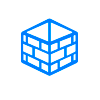
- Toque el plano de planta y arrastre el dedo hacia un lado. Esto especificará la posición de una esquina de la habitación.
- Separe el dedo de la pantalla en el punto donde debe ubicarse la esquina opuesta.
Si dibuja una habitación adyacente con la herramienta Habitación, asegúrese de que una de sus paredes se solapa exactamente con la pared de otra habitación. La aplicación creará automáticamente una única pared divisoria en la zona solapada.
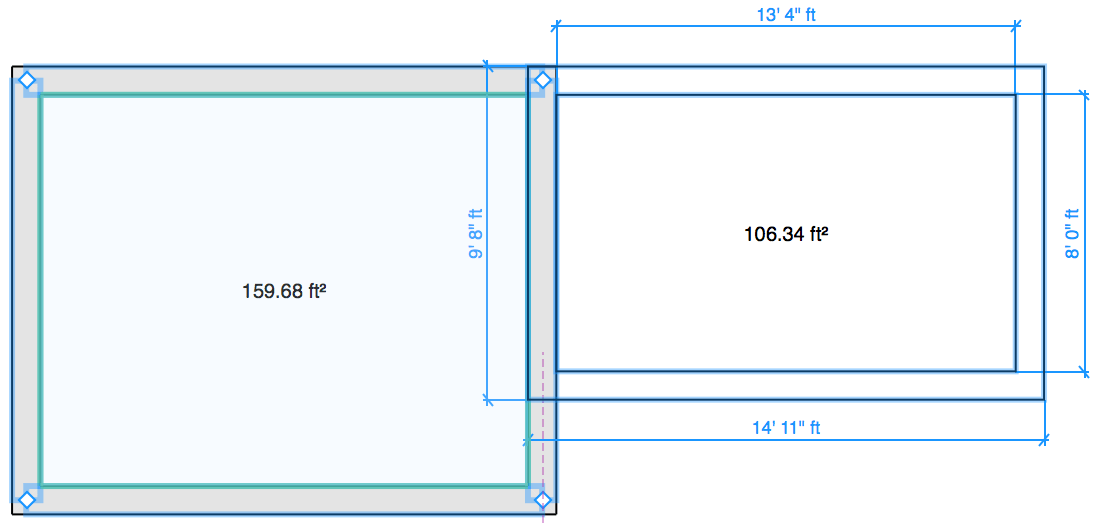
Para dibujar una habitación de cualquier forma:
- Active la herramienta Pared recta. A continuación, seleccione de nuevo esta herramienta. Tras el segundo toque, la herramienta permanecerá activada de forma permanente y podrá dibujar múltiples segmentos de pared.
- Toque el plano de planta y arrastre el dedo para empezar a dibujar.
- Separe el dedo de la pantalla para especificar el final de la pared.
- Agregue otro segmento de la pared comenzando por el final del anterior. Agregue tantos segmentos como sean necesarios para completar la habitación.
- Toque el botón Completar de la barra de herramientas para desactivar la herramienta Pared recta.
Mientras dibuja, la aplicación puede ajustar la herramienta para ayudarle a alinear la pared con otros objetos o a dibujar en una dirección determinada (por ejemplo, horizontal o vertical).
Para detener el dibujo de un segmento de pared inacabado, toque sobre el botón Completar y, a continuación, sobre el botón Deshacer.
Para suprimir una pared, selecciónela y toque el botón Eliminar en la barra de herramientas.
Seleccionar paredes
Para seleccionar toda la habitación en el plano de planta, toque cualquier pared de la habitación.
Para seleccionar un segmento específico de la pared de una habitación, es posible que tenga que tocar tres veces sobre esa pared. El primer toque seleccionará toda la habitación. Al tocarla una vez más, aparecerá el menú contextual de la habitación. Al tocar la misma pared por tercera vez, se seleccionará dicha pared.
Al tocar un segmento de pared independiente, este se selecciona inmediatamente. Si algún segmento de pared ya está seleccionado, al tocar en otra pared se seleccionará esa pared.
Al mantener presionada una pared que forma parte de una habitación, se selecciona dicha pared y se muestra inmediatamente el menú contextual de la pared.
Todas las paredes de su proyecto aparecen en el Árbol del proyecto.Puede utilizar esta lista para seleccionar paredes individualmente o todas juntas.
Mover paredes
Puede mover una pared arrastrando el centro de la pared o uno de sus extremos en el plano de planta. Ahora vamos a ver qué ocurre cuando mueve un segmento de pared independiente y una pared unida a otras paredes.
Si agarra y mueve el centro de una pared independiente, puede reubicarla como hace con otros objetos individuales. El ángulo y la longitud de la pared no cambiarán.
Si desplaza el extremo de una pared que no está unida a otras paredes, puede girar la pared alrededor del punto opuesto sin cambiar su posición. La longitud de la pared también puede modificarse de este modo.
Cuando desplaza una pared que forma parte de una habitación, las paredes contiguas pueden cambiar su longitud. Las paredes permanecerán unidas.
Si selecciona una pared individual cuyos dos extremos están conectados a otras paredes y desplaza uno de sus extremos, se romperá el vínculo entre las paredes.
Si selecciona y arrastra toda la habitación, todas sus paredes se moverán juntas sin cambiar el tamaño ni el ángulo. Tenga en cuenta que para ello debe agarrarse a una pared y no al suelo.
Parámetros de paredes
La mayoría de los parámetros de la pared se encuentran en el Inspector, donde puede cambiar las propiedades geométricas o configurar el aspecto del objeto en el plano de planta o en la vista 3D.
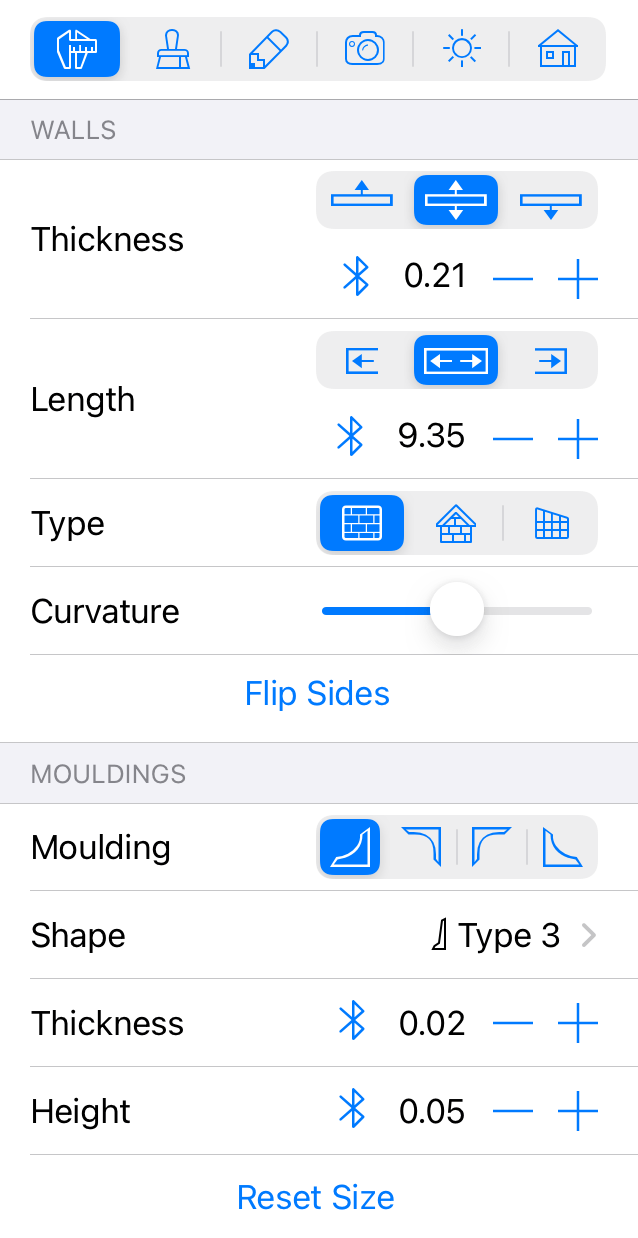
Las propiedades geométricas de las paredes se encuentran en la pestaña Propiedades del objeto del Inspector. También puede elegir la forma y el tamaño de las bases y las coronas de pared en la sección Molduras.
Para configurar el grosor de una pared, utilice la herramienta Grosor. Los tres botones le permiten elegir si al cambiar el grosor se mueve el lado interior, el exterior o ambos.
La longitud de una pared aislada es la distancia entre sus extremos. Cuando una pared forma parte de una habitación, la aplicación mide su longitud desde el interior de la habitación. Para ajustar la longitud de la pared, puede arrastrar uno de sus extremos en el plano de planta. También puede introducir la longitud exacta en el Inspector. Los tres botones situados junto al campo Longitud determinan si uno o ambos extremos de la pared pueden moverse al cambiar la longitud.
En el menú emergente Tipo, puede elegir el tipo Pared de desván, Pared de planta o Pared de cortina. Utilice el tipo Pared de planta para paredes estándar. Utilice la Pared de desván para las paredes de un desván. El tipo Pared de cortina se utiliza cuando necesita personalizar la altura de una pared.
El parámetro Curvatura le permite cambiar la curvatura de una pared de arco. También puede convertir una pared recta en una pared de arco. El parámetro Segmentación ajusta el número de segmentos utilizados para crear una pared de arco.
La sección Molduras del Inspector le permite configurar el rodapié y la cornisa. Los dos conjuntos de herramientas idénticos corresponden a dos lados de pared. Muestra las molduras si están aplicadas. Uno de los lados de pared puede resaltarse con el color verde en el plano de planta y en el Inspector. Esto muestra cuál de los dos conjuntos de herramientas corresponde al lado interior o exterior de la pared.
Los parámetros para rodapiés y cornisas son idénticos. Tocando sobre la Forma, podrá elegir una de las plantillas. Si no necesita rodapié y cornisa, seleccione «-». Puede ajustar el grosor y la altura abajo. El botón Restablecer tamaño restablece los ajustes predeterminados.
El botón Voltear lados intercambia los ajustes de las molduras y los materiales de los lados de la pared.
Cada pared tiene dos bases y dos coronas como subapartados en el Árbol del proyecto.
Puede aplicar diferentes materiales a cada una de las coronas, bases y lados de pared.
Gestionar la altura de la pared
Paredes de planta
La altura de una pared de planta es igual a la altura de planta que se fija en la pestaña Propiedades del edificio del Inspector. En otras palabras, un pared de planta ocupa toda la altura desde el suelo hasta el techo.
Paredes de desván
La altura de un pared de desván está limitada por la cubierta situada en la misma planta por encima de la pared. Cuando una cubierta es inclinada, la altura de la pared difiere de un lugar a otro para adaptarse con precisión a la cubierta inclinada. Si no hay cubierta, la altura de una pared de desván es igual a la altura de la planta.
Paredes de cortina
La pared de cortina es el único tipo de pared que le permite personalizar directamente su altura. Puede hacerlo utilizando la pestaña Propiedades del objeto del Inspector.
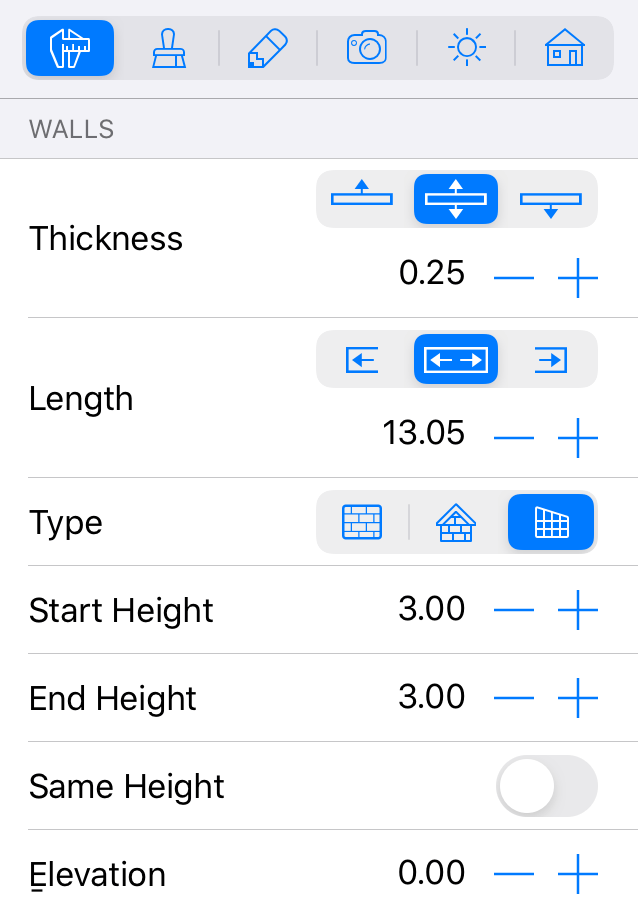
Además de las propiedades disponibles para los otros tipos de pared, las paredes de cortina tienen la Altura de inicio, Altura de fin y Elevación.
Utilizando las opciones Altura de inicio y Altura de fin, puede establecer la altura de la pared en sus extremos. Estos parámetros pueden ajustarse a distintos valores. La opción Misma altura obliga a que la Altura de inicio y la Altura de fin sean iguales.
La propiedad Elevación define a qué altura se encuentra la parte inferior de una pared por encima del nivel del suelo.
Vista de elevación
La vista de elevación 2D le permite agregar y editar la forma de aberturas, paneles murales y nichos. Para mostrar una pared determinada en la vista de elevación, seleccione esta pared en la vista 3D o en el plano de planta y, a continuación, abra la vista de elevación 2D. Esta función solo está disponible en la edición Pro.